扫街照片,调出人文色调的扫街照片
还有就是高光和阴影的颜色,后期思路5:高光偏橙黄色,阴影偏蓝紫色。
思路总结:
思路1:掐除直方图的黑色和白色区域信息
思路2:暗部加灰
思路3:加入黑色暗角和颗粒
思路4:色调较为统一,画面主要以橙红色为主,没有冷色
思路5:高光偏橙黄色,阴影偏蓝紫色
下面小曼打开一张扫街照片作为演示:

打开Photoshop CC2018,选择滤镜—camera raw滤镜进行调整。
首先我们选择曲线工具:我们实现思路1:掐除直方图的黑色和白色区域信息
思路2:暗部加灰
选择白色曲线:
这里主要将右上角的曲线往下压暗—来减少直方图白色信息,将左下角曲线往上提升—来减少直方图黑色信息、同时给暗部增加灰色。
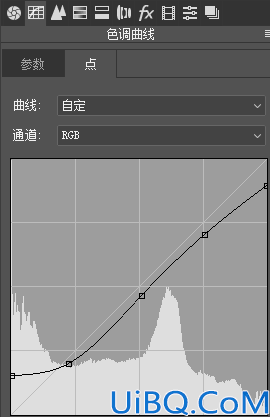
选择红绿蓝曲线:因为白色曲线主要用来增加暗部灰色,降低白色信息并不是很方便,所以我们利用红绿蓝曲线,分别将三根曲线右边白色区域降低—来减少画面的白色信息。
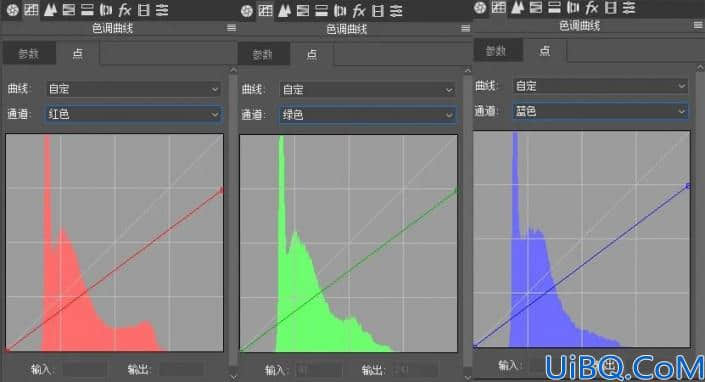
调整后:

调整前后直方图对比:很明显,经过曲线调整后,直方图的左右两端信息消失了。

曲线调整后 画面的灰色会很多,所以进行微调,提高阴影提高暗部细节,将黑色工具降低,使得画面暗部更实。
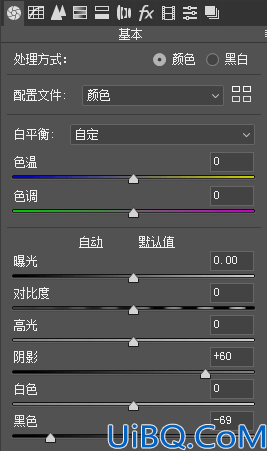










 加载中,请稍侯......
加载中,请稍侯......
精彩评论